Situatie
Este destul de frustant cand incerci sa scri ceva pe tastatura si lovesti cu podul palmei touchpadul iar cursorul sare in alta parte. De aceea este mai usor sa folosim un mouse extern si sa oprim touchpadul. Dar dorim totusi sa optimizam acest transfer de folosire intre touchpad si mouse. Pentru a afla cum sa configurezi aceasta optiune urmareste pasii de mai jos:
Solutie
Pasi de urmat
1. Cum sa oprim touchpadul folosind Settings
1 Deschidem Settings
2 Clic pe Devices
3 Clic pe Touchpad
5 Under “Touchpad” debifeaza casuta din dreptul Leave touchpad on when a mouse is connected
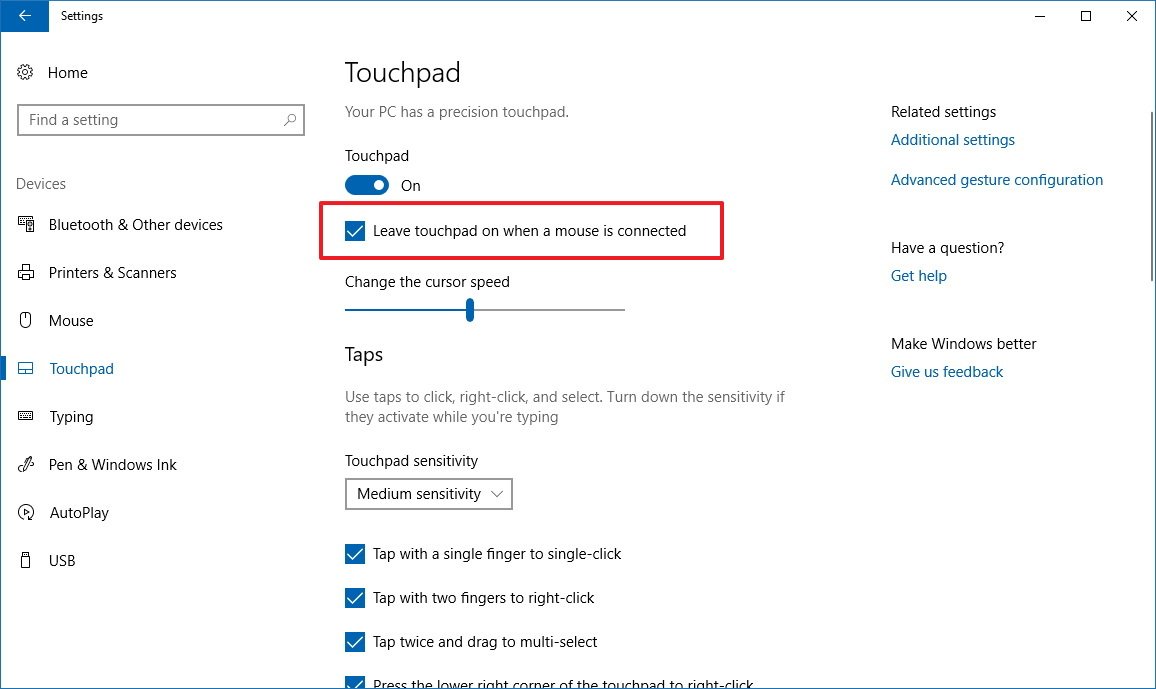
Dupa completarea pasilor touchpadul o sa fie oprit de fiecare data cand conectezi un mouse la calculator.
2. Cum sa opresti touchpadul folosind Control Panel
1 deschide Control Panel
2 Clic pe Hardware and Sound
3 Sub “Devices and Printers” clic pe Mouse
3. In fereastra nou aparuta debifeaza casuta din dreptul Disable internal pointing device when external USB pointing device is attached

Dupa completarea pasilor touchpadul o sa fie oprit de fiecare data cand conectezi un mouse la calculator.

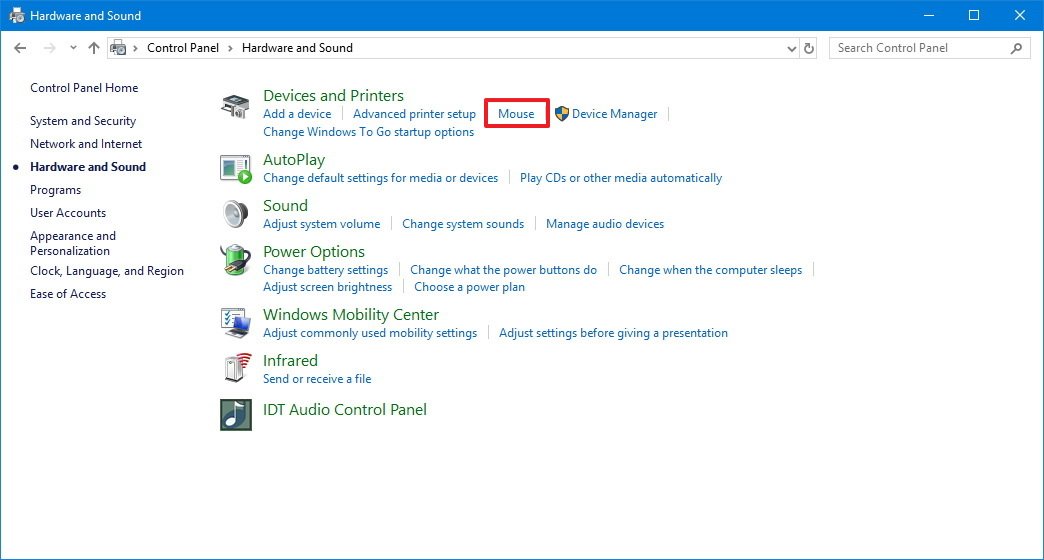
Leave A Comment?